当你在答辩现场发现页码错位引发评委质疑,或是在打印讲义时因页眉编号混乱影响资料分发,是否意识到看似简单的页码设置暗藏专业度玄机?下面一起看下ppt加页码设置的操作方法。
一、ppt如何加页码
我们以Windows 11系统Microsoft Office PPT为例进行演示介绍。
1、打开PPT文档后,点击“插入”。
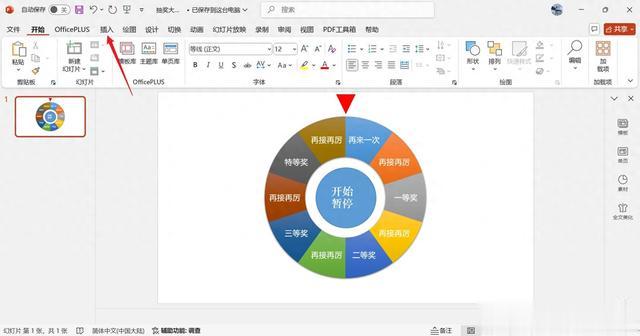
2、进入到插入页面,点击“页眉和页脚”。

3、进入到页眉和页脚页面,点击“备注和讲义”。
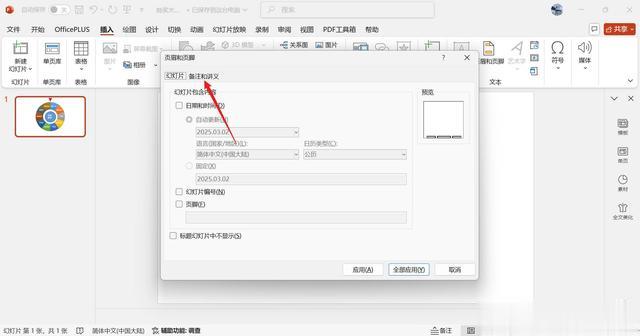
4、进入到备注和讲义页面,勾选“页码”前方复选框,点击“全部应用”。
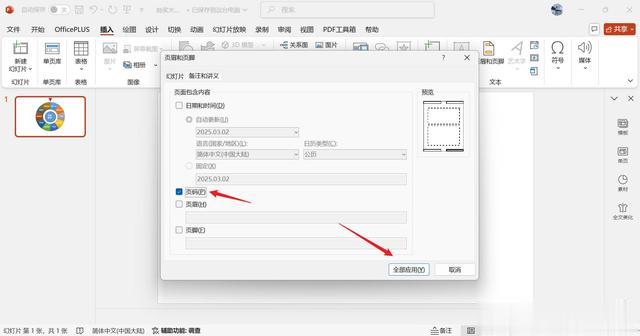
演示环境:
品牌型号:联想thinkpad E14
系统版本:Windows 11
软件版本:Microsoft Office 365
二、ppt加页码设置的注意事项
1. 保持风格统一:页码的字体、字号和颜色应与整体演示文稿保持一致,避免使用过于复杂的样式,以免分散观众注意力。
2. 合理选择位置:页码通常放置在幻灯片的底部、顶部或页脚区域,但需确保其不会干扰主要内容,并在所有幻灯片上保持一致。
3. 隐藏首页页码(可选) :如果不需要在首页显示页码,可以在设置页码时选择“不显示首页”。
4. 避免过多装饰:页码设计应简洁,避免使用过多装饰性元素,以免影响演示文稿的整洁度。
5. 更新页码:如果添加或删除了幻灯片,需手动更新页码以反映新的总页数。
6. 演示前检查:在正式演示前,确认页码的位置正确且清晰可见。
